Oglas
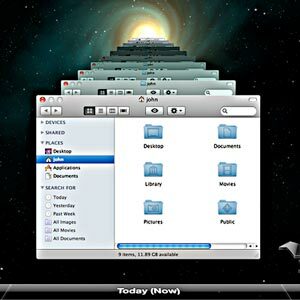 Potem ko sem pred kratkim izgubil nekaj precej pomembnih računovodskih datotek, sem ugotovil, da je moja varnostna strategija precej napačna. Čeprav si pred tednom vzamem zagon za varnostno kopijo računalnika Mac, to ne pomaga, ko sem pred nekaj tedni izbrisal želeno datoteko. Da bi to naredili, bi moral izkoristiti Apple-jevo vgrajeno funkcijo Time Machine, vendar ne želim drugega pogona priložen na mojem čudovitem namiznem prostoru - in zagotovo bom plačal Apple 200-300 funtov za glorificiran usmerjevalnik z vgrajenim trdim pogon.
Potem ko sem pred kratkim izgubil nekaj precej pomembnih računovodskih datotek, sem ugotovil, da je moja varnostna strategija precej napačna. Čeprav si pred tednom vzamem zagon za varnostno kopijo računalnika Mac, to ne pomaga, ko sem pred nekaj tedni izbrisal želeno datoteko. Da bi to naredili, bi moral izkoristiti Apple-jevo vgrajeno funkcijo Time Machine, vendar ne želim drugega pogona priložen na mojem čudovitem namiznem prostoru - in zagotovo bom plačal Apple 200-300 funtov za glorificiran usmerjevalnik z vgrajenim trdim pogon.
Ne, namesto tega bi rad vrgel še en TB v domači strežnik in bil z njim končan. Na žalost tega Apple ne podpira v celoti, zato bo treba skupaj malce podreti.
Kaj boste potrebovali
- Rezervni trdi disk, očitno. Vsaj tako velik kot primarni trdi disk Mac.
- A omrežni datotečni strežnik neke vrste, ki ji lahko dodate pogon.
Pokazal vam bom posebej, kako nastaviti to nastavitev za Windows domači strežnik ali običajni sistem Windows 7 stroj, ki ga uporabljate za skupno rabo datotek, vendar bi to morali imeti možnost, da uporabite katero koli obliko omrežne datoteke sistem. Če nimate pojma, kaj je Time Machine ali Time Capsule,
najprej preberi to 4 sredstva, da postanete nadomestni mojster s časovnim strojem [Mac] Preberi več .Na Macu
To je najzahtevnejši del, zato bomo začeli s tem. Odprite novo okno terminala (to lahko najdete v svojem Aplikacije -> Pripomočki mapo) in sledite spodnjim korakom.
Kopirajte in prilepite naslednji ukaz v okno terminala in pritisnite Enter. To je hiter kramp, ki vašemu sistemu sporoča "jaz želite, da mi pokažete nepodprte količine časovnega stroja”.
> privzeto napiše com.apple.systempreferences TMShowUnsupportedNetworkVolumes 1
Nato morate zabeležiti nekaj informacij o imenu naprave in omrežnem ID-ju. Ime vašega stroja je enostavno - odprite ga Nastavitve sistema -> Skupna raba, in tvoj Ime računalnika bo naveden na vrhu. Predlagam, da to spremenite tako, da je nekaj brez presledkov, da se pozneje izognete naključnim napakam, in to nekje zapišite.
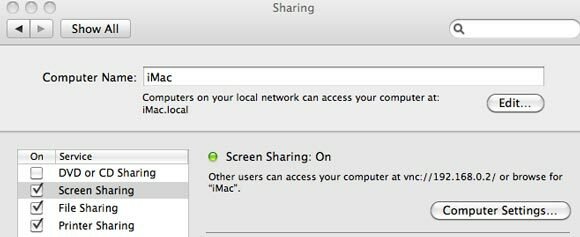
Vrnite se do terminala Window in vnesite:
ifconfig
Najti morate ETER naslov strojne opreme, povezan z en0 omrežna naprava (omrežna vrata na računalniku Mac). Ta se uporablja kot edinstven identifikator in mora biti naslov en0 če se dejansko povežete z internetom z brezžično napravo. Poiščite razdelek, ki podrobno določa napravo en0, in zapišite ali kopirajte šestnajstiško številsko številko poleg besede eter. Izbrišite vse:, da dobite svoje naprave edinstveno 16 alfanumerično kodo. Potrebovali ga boste za naslednji korak.

Naslednji ukaz bo ustvaril tako imenovano SparseBundle. To je ena sama datoteka, ki deluje kot nekakšna slika diska za varnostne kopije vašega računalnika. Ko uporabljate TimeMachine, zapiše vse v to datoteko. Ne pozabite zamenjati ustreznih delov ukaza s svojimi ime stroja, ID etherneta in trdi disk velikost (ne napišite kvadratnega oklepaja - najprej poglejte moj primer).
sudo hdiutil create -size [Vaša velikost trdega diska tukaj] G -fs HFS + J -volname "[Naziv vašega stroja tukaj] Varnostno kopiranje" [Ime vašega stroja tukaj] _ [Vaš 16-mestni alfanumerični ID strojne opreme tukaj] .sparsebundle
Tu je primer ukaza, ki sem ga uporabil za svoj iMac, ki ima velikost trdega diska približno 950 GB in je kreativno imenovan »iMac«.
sudo hdiutil create -size 950G -fs HFS + J -volname "iMac Backup" iMac_d49a20d16b79.sparsebundle
Beseda z opozorilom: Prepričajte se, da je OBVESTILO KOMPLET na svojem računalniku - če poskusite kopirati in prilepi s tega mesta, bo kodiranje znakov povzročilo nekakšno napako, podobno kot naslednje:

Na vašem omrežnem strežniku
Namestitev trdega diska v vaš računalnik je malo zunaj obsega tega članka, zato predlagam, da si oglejte moj prejšnji članek o kako dodati drugi trdi disk Kako fizično namestiti drugi notranji trdi diskKo vam zmanjka prostora na trdem disku, lahko nekaj izbrišete ali dodate nekaj več prostora. Preberi več . Ker je veliko pogonov vnaprej oblikovanih v formatu FAT32, boste to tudi želeli preoblikujte ali razdelite svoj pogon na NTFS Kako nastaviti drugi trdi disk v operacijskem sistemu Windows: PartitioningPogon lahko razdelite na različne odseke s pogonskimi particijami. Pokazali vam bomo, kako spremeniti velikost, izbrisati in ustvariti particije z uporabo privzetega orodja Windows, imenovanega Upravljanje diskov. Preberi več . Nato bomo sami nastavili mrežni delež.
Windows 7
Če želite pogon ali mapo deliti v sistemu Windows 7, kliknite z desnim gumbom miške in izberite Daj v skupno rabo z -> Napredno skupno rabo.
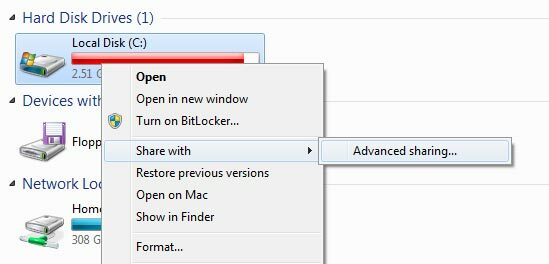
Kliknite Napredna skupna raba še enkrat in v naslednjem pogovornem oknu preverite Daj v skupno rabo to mapo, in mu dajte ime, ki si ga boste zapomnili (npr. TimeMachineBackup).
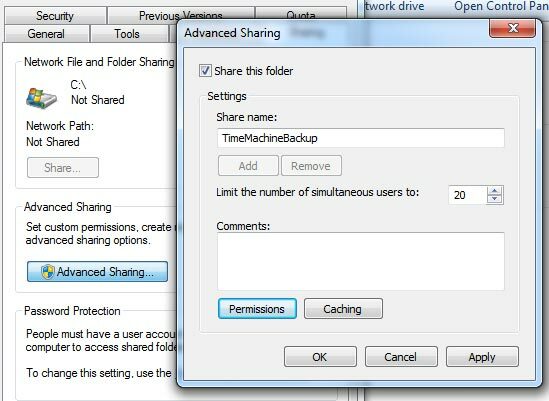
Ključno je tudi, da nastavite dovoljenja, saj lahko privzeto uporabniki PREBERITE le iz skupne rabe. Izberite uporabnika ali skupino, ki ji želite omogočiti dostop - VSAKO je tukaj najlažja možnost - in spremenite dovoljenje na dnu pogovornega okna v POPOLNI NADZOR.
Windows domači strežnik
Že uporabljam domači strežnik Windows za nalaganje in pretakanje videov Oglejte si James's Home Setup [Prikaži in povej]Med oddihom od rednih odličnih pregledov programske opreme in vadnic se mi zdi, da bi bilo zanimivo, če bi jaz in nekateri drugi pisci osebja tukaj, MakeUseOf, pokazali naše lastne domače nastavitve ... Preberi več , zato je smiselno tja dodati rezervni pogon Time Machine. Ko dodate fizični pogon v napravo, znova zaženete strežnik in formatirate pogon kot NTFS, odprite svoj Nadzorna plošča domačega strežnika. Na Strežniške mape in trdi diski kliknite gumb na desni stranski vrstici, ki piše "Dodajte mapo”.
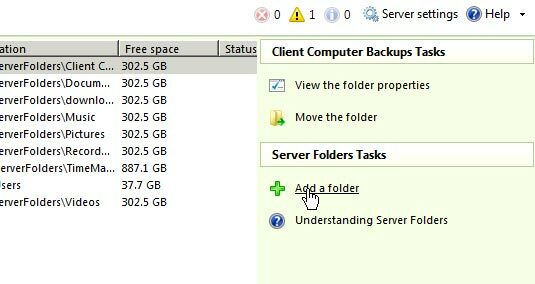
Sledite čarovniku za ustvarjanje mape TimeMachineBackup. Prepričajte se, da ste se odločili, da mapo postavite na svoj novi pogon, če pa ste to pozabili, brez skrbi, ker lahko pozneje preprosto uporabite funkcijo Move Folder. Nastavite dovoljenje po želji, vendar preskočite korak pri ustvarjanju varnostnih kopij - resnično ne potrebujete varnostne kopije svojega varnostno kopijo (tehnično bi verjetno morali, vendar je omejitev, koliko varnostnega kopiranja je humano mogoče oz. vredno).
Na vašem Macu
Končno se vrnite na svoj Mac in poiščite datoteko SpareBundle, ki ste jo ustvarili prej. Če ste uporabili ukaz, ki sem vam ga pokazal, bi moral biti v korenu domačega imenika vašega uporabnika.
Odprite omrežni delež, ki ste ga pravkar ustvarili - včasih imam težave pri gledanju svojega domačega strežnika pri samodejnem odkrivanju omrežja; v tem primeru boste morali pritisniti KOMAND-K in vnesite naslov smb: // HOMESERVER (ali kakor se imenuje vaš domači strežnik). IP naslov naprave lahko uporabite tudi, če namesto tega veste.
Kopirajte datoteko SpareBundle, ki ste jo ustvarili, v mapo v skupni rabi Time Machine Backup in odprite zaslon s nastavitvami sistema Time Machine.
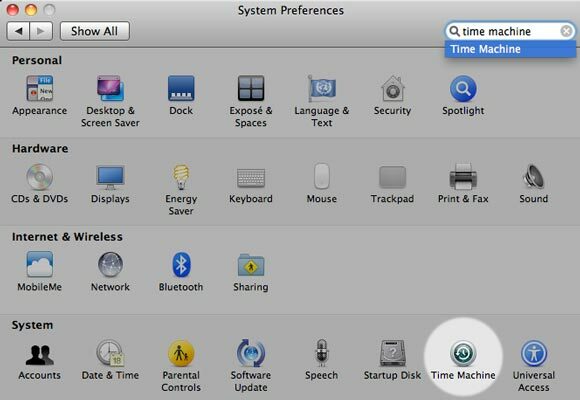
Vklopite Time Machine in kliknite Izberite Disk. Če je vse v redu, bi morali zdaj tam videti svojo varnostno kopijo z imenom, ki ste mu ga dali, ko ste ustvarili SparseBundle. Izberite ga in nadaljujte z varnostno kopijo v svojo novo domačo časovno kapsulo!
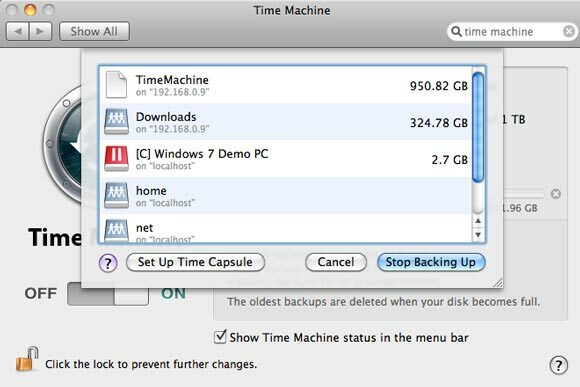
Ne morem vam povedati, ali mi je časovni stroj rešil slanino, ker še vedno ustvarja varnostno kopijo - vendar sem prepričan, da bo v prihodnosti izjemno koristno, ko to vsaj pričakujem.
Ali imate kapsulo v realnem času ali vam je uspelo, da je domača izdelana ena? Delite svoje izkušnje in težave v komentarjih ali pa pojdite na našo spletno stran za tehnično podporo.
James ima doktorat iz področja umetne inteligence in ima certifikat CompTIA A + in Network +. Je vodilni razvijalec MakeUseOf in svoj prosti čas preživlja z igranjem VR paintball in družabnih iger. Z računalniki gradi že od malih nog.
